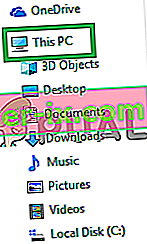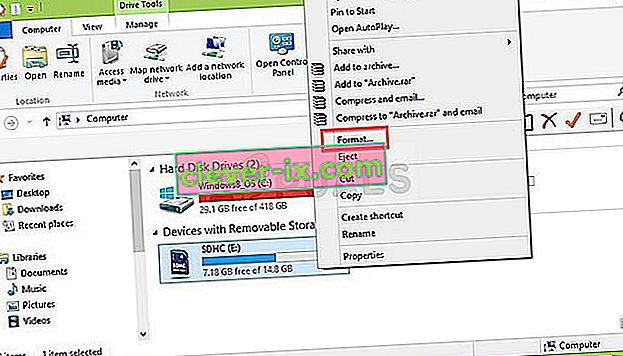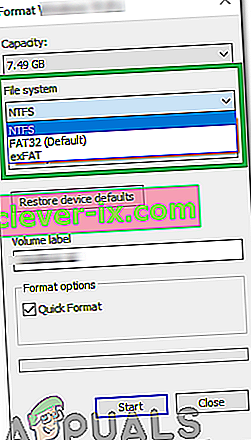Hoe repareer ik & lsquo; Het item kan niet worden gekopieerd omdat het te groot is voor het volume & rsquo; s-formaat & rsquo; Fout
Veel mensen gebruiken USB-sticks en andere "Flash" -opslagapparaten om hun gegevens tussen computers over te dragen. Flash Storages worden gebruikt omdat ze tegenwoordig veel hogere overdrachtssnelheden bieden dan de meeste internetverbindingen. Veel gebruikers hebben echter gemeld dat ze de foutmelding "Het item kan niet worden gekopieerd omdat het te groot is voor de indeling van het volume" zijn tegengekomen tijdens de overdracht van gegevens op USB-opslag.

In dit artikel zullen we enkele van de redenen bespreken waardoor deze fout kan worden geactiveerd en u een haalbare oplossing bieden om deze gemakkelijk te verhelpen. Zorg ervoor dat u de stappen implementeert in de specifieke volgorde waarin ze zijn opgegeven om eventuele conflicten te voorkomen.
Wat veroorzaakt de foutmelding "Het item kan niet worden gekopieerd omdat het te groot is voor het formaat van het volume"?
De reden waardoor deze fout optreedt, is:
- Ongeldig formaat: de meeste gebruikers denken na het tegenkomen van deze fout dat er niet genoeg ruimte op de USB is of dat deze beschadigd / beschadigd is. Dat is echter niet het geval. Deze fout wordt gezien vanwege de beperkingen van het formaat dat wordt gebruikt door de USB-drive. Standaard worden alle USB-drives geformatteerd in de "FAT32" -status. In deze toestand kan slechts "4 GB" aan gegevens op de schijf worden opgeslagen. Als het bestand groter is dan "4 GB", kan het daarom niet worden opgeslagen.
Nu u een basiskennis heeft van de aard van het probleem, gaan we verder naar de oplossing.
Oplossing: USB formatteren
Als het USB-apparaat is geformatteerd in de "FAT32" -indeling, zullen gebruikers de fout tegenkomen bij het overdragen van gegevens groter dan "4 GB". Daarom zullen we in deze stap het apparaat opnieuw formatteren in een ander formaat dat meer opslagruimte ondersteunt dan "4 GB". Daarom:
- Sluit het USB- apparaat aan op een Windows-computer.
- Open " File Explorer " en klik op " Deze pc" optie in het linkerdeelvenster.
Opmerking: Open "Deze computer" voor Windows 7 en oudere besturingssystemen
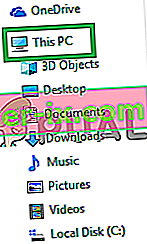
- Right - Klik op de naam van de USB- drive en selecteer “ Format “.
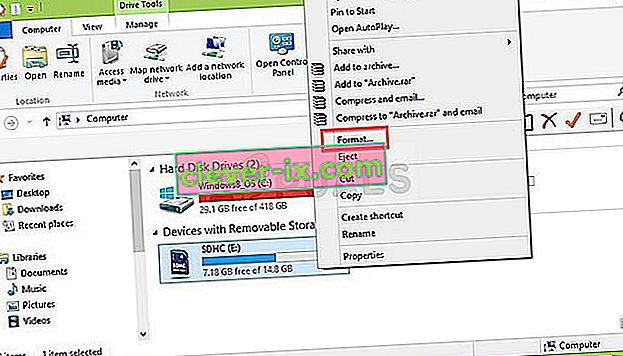
- Klik op de “ File System ” dropdown en selecteer “ NTFS ” of “ exFAT ” uit de dropdown.
Opmerking: als u " NTFS " selecteert , moet u een extra stuurprogramma installeren voor ondersteuning van MAC OS.
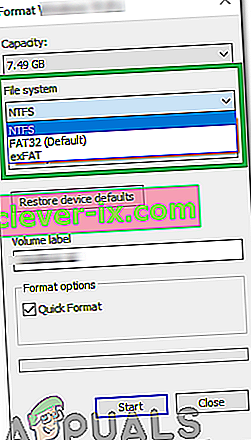
- Klik op de " Start " -knop zonder andere opties te wijzigen.
- Wacht tot het formatteren is voltooid, kopieer het bestand naar USB en controleer of het probleem aanhoudt.